Kötü amaçlı yazılım olup olmadığını kontrol edin ve Volume Mixer'ın açılıp açılmadığına bakın.
- Ses düzeyi karıştırıcı, bilgisayarınızın ses düzeyini hızlı bir şekilde ayarlamanıza olanak tanıyan görev çubuğundaki küçük bir kutudur.
- Bazen açılmadığı için ses ayarlarınızı değiştirmek için ona erişemezsiniz.
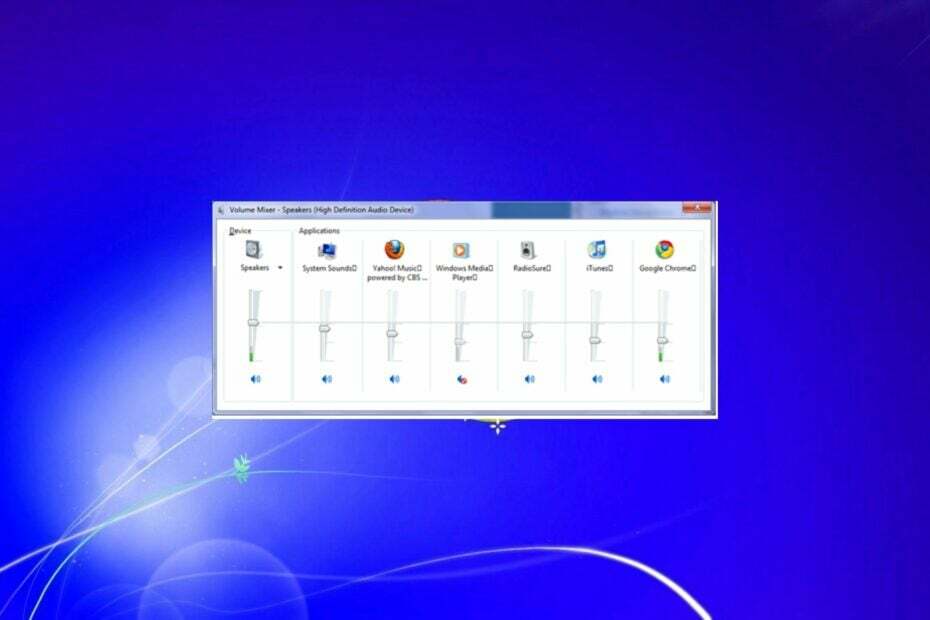
XİNDİRME DOSYASINI TIKLAYARAK KURULUM
- Restoro PC Onarım Aracını İndirin Patentli Teknolojilerle gelen (patent mevcut Burada).
- Tıklamak Taramayı Başlat PC sorunlarına neden olabilecek Windows sorunlarını bulmak için.
- Tıklamak Hepsini tamir et bilgisayarınızın güvenliğini ve performansını etkileyen sorunları gidermek için.
- Restoro tarafından indirildi 0 bu ay okuyucular
Yani, Windows 7'de Volume Mixer'ı açmaya çalışıyorsunuz, ancak açılmıyor mu? Volume Mixer, yapmanızı sağlayan bir penceredir. bireysel uygulamaların sesini ayrı ayrı ayarlayın.
Bu, bilgisayarınıza bağlı birden fazla hoparlörünüz veya kulaklığınız varsa ve her sesi ayrı ayrı değiştirmek istiyorsanız faydalı olabilir. Ama ya açamazsan? Bu soruna nasıl yaklaşacağınızı öğrenmek için okumaya devam edin.
Volume Mixer'ım neden açılmıyor?
Volume Mixer'inizin Windows 7'de açılmamasının birkaç nedeni vardır. Aşağıda bazıları:
- yetersiz alan – Bilgisayarınızın sabit diskinde yeterli alan yoksa Volume Mixer'ı açamayabilirsiniz. düşünmek isteyebilirsiniz biraz sabit disk alanı boşaltmak.
- Bozuk programlar – Yakın zamanda bir program yüklediyseniz, özellikle Volume Mixer kullanan bir program, bu tür sorunlara neden olabilir.
- Ses kartı takılı değil – Bilgisayarınızda bir ses kartının kurulu olduğundan emin olun. Bunu yapmazsanız, Volume Mixer'a veya diğer ses uygulamalarına erişemezsiniz.
- Uyumsuz sürücüler – Windows 7 ile iyi çalışmayan uyumsuz sürücüleriniz varsa Volume Mixer açılmaz.
- Virüs/kötü amaçlı yazılım – Bir virüs sisteminize girmişse, bazı özelliklerin çalışma şeklini etkileyebilir. Kendinizi virüslere ve kötü amaçlı yazılımlara karşı korumanın en iyi yolu, bir virüsten koruma programı kullanmaktır.
- Bozuk kayıt defteri – Bazı durumlarda, bozuk kayıt defteri anahtarları, Volume Mixer'inizin açılmamasına neden olabilir. Bu durumda, kayıt defterini manuel olarak düzenlemeniz veya bir kayıt defteri temizleyicisi kullan.
- Windows'un uyumsuz sürümü – Volume Mixer, Windows'un yalnızca bazı sürümleriyle uyumludur. Korsan bir Windows kopyası kullanıyorsanız, Volume Mixer'ı açamayabilirsiniz.
Windows 7'de Volume Mixer'ı nasıl açarım?
Volume Mixer, sistem tepsisinde bulunur. Hoparlör simgesine çift tıklayarak veya aşağıdaki adımları izleyerek açabilirsiniz:
- Tıkla hoparlör simgesi sağ altta, ardından tıklayın Mikser.
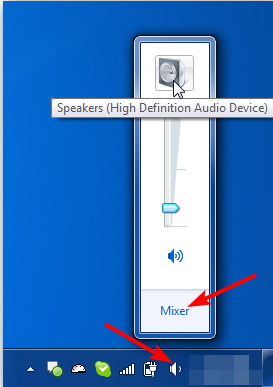
- Volume Mixer penceresi açılacaktır.
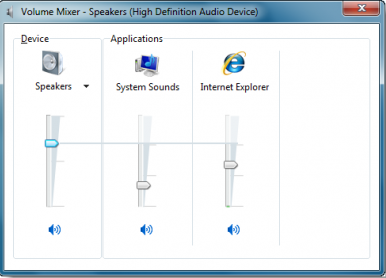
- Artık ses seviyesini tüm ses cihazları için veya program başına ayarlayabilirsiniz.
- Ses ayarını yapmak üzere kaydırıcıyı hareket ettirmek için farenizi tıklayın ve basılı tutun.
Windows 7'de açılmıyorsa Volume Mixer'ımı nasıl düzeltebilirim?
Herhangi bir teknik çözüm denemeden önce aşağıdakileri deneyin:
- Öncelikle, Volume Mixer simgesinin sistem tepsinizde olup olmadığını kontrol edin.
- Yasal bir Windows 7 kopyası çalıştırdığınızdan emin olun veya alıyorsanız lisansınızı kontrol edin. Bu Windows kopyası orijinal değil İleti.
- PC'nizi yeniden başlatın.
1. Disk Temizlemeyi Çalıştır
- I vur pencereler anahtar türü Disk temizleme, ve Aç'ı tıklayın.
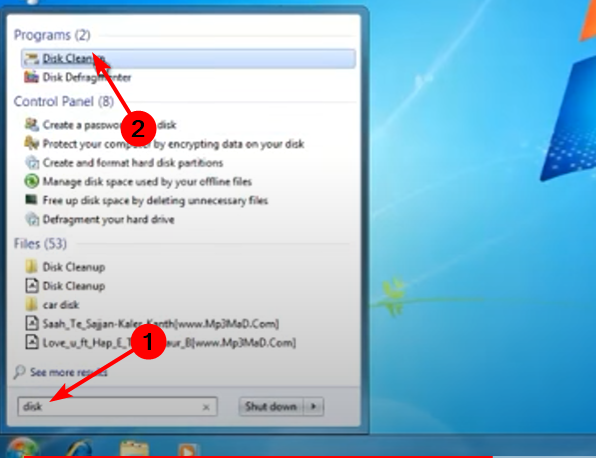
- Açılır menüden temizlemek istediğiniz sürücüyü seçin ve tıklayın. TAMAM.
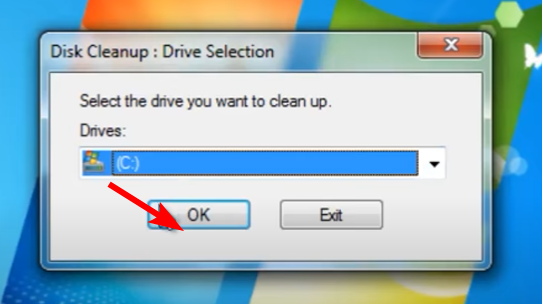
- Temizlemek istediğiniz klasörleri kontrol edin ve tıklayın. TAMAM.
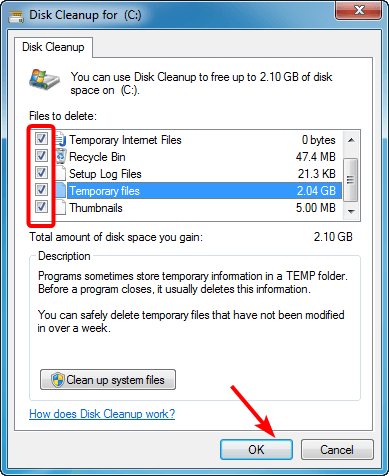
- Disk temizleme işleminin tamamlanmasını bekleyin.
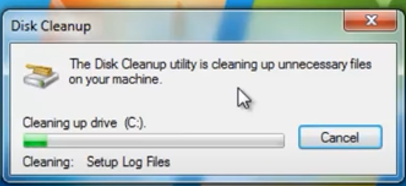
2. Ses sürücülerini yeniden yükleyin
- Tıkla pencereler başlatmak için anahtar Başlangıç menüsüve sağdaki seçeneklerden Denetim Masası'nı seçin.

- Donanım ve Ses'i seçin.

- Aygıt Yöneticisi'ne tıklayın.
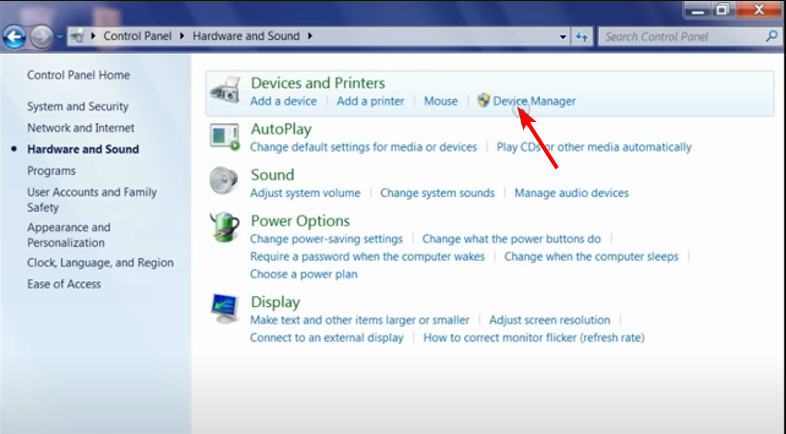
- Ses, video ve oyun denetleyicilerini genişletin, ses sürücünüzü bulun, sağ tıklayın ve Kaldır'ı seçin.
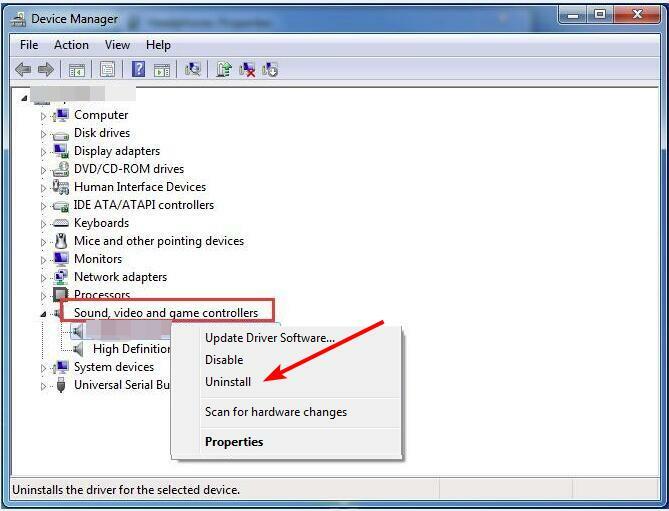
- Bilgisayarınızı yeniden başlatın, sürücüler otomatik olarak yeniden yüklenecektir.
Uzman ipucu:
SPONSORLU
Özellikle bozuk depolar veya eksik Windows dosyaları söz konusu olduğunda, bazı bilgisayar sorunlarının üstesinden gelmek zordur. Bir hatayı düzeltmekte sorun yaşıyorsanız, sisteminiz kısmen bozuk olabilir.
Makinenizi tarayacak ve hatanın ne olduğunu belirleyecek bir araç olan Restoro'yu kurmanızı öneririz.
buraya tıklayın indirmek ve onarmaya başlamak için.
Windows sürücünüz için herhangi bir güncelleme bulamazsa, sürücü güncellemelerini otomatik olarak bulma ve yükleme konusunda uzmanlaşmış bir araç olan DriverFix'i de denemenizi öneririz.
DriverFix, bilgisayarınızın güncellemeleri gerçek zamanlı olarak alabilmesi için düzenli olarak güncellenen 18 milyondan fazla sürücü dosyası içeren bir veritabanı kullanır.

Sürücü Düzeltme
Daha fazla ani artış olmaması için GPU sürücünüzü diğer tüm güncel olmayan sürücülerle birlikte güncelleyin.3. Kötü amaçlı yazılım olup olmadığını kontrol edin
- Tıkla Başlangıç simge, ara Microsoft Güvenlik Araçları, ve ilgili arama sonucunu tıklayın.

- şimdi seç Tam tarama dan Tarama seçenekleri.
- Son olarak tıklayın Şimdi Tara ve taramanın tamamlanmasını bekleyin.

4. Sistem Dosyası Denetleyicisi komutunu çalıştırın
- I vur Başlangıç simge, tür komutve seçin Yönetici olarak çalıştır.

- Bu komutu yazın ve basın Girmek:
sfc / tarama
- Windows 10 ve 7'de Görev Çubuğunda Ağ Simgesini Gösterme
- Windows 7'de Sayfa Dosyasını Devre Dışı Bırakma
- Windows 10'da Windows 7 Fotoğraf Görüntüleyici Nasıl Edinilir?
- Windows 7 Hizmet Paketi 2 – Ücretsiz İndirme ve Yükleme Kılavuzu
- Windows 7 Güncelleme Hata Kodları: Yaygın Sorunlar ve Düzeltmeler
5. Son programları kaldır
- Tıkla Başlangıç simgesine basın veya pencereler başlatmak için anahtar Başlangıç menüsüve ardından seçin Kontrol Paneli sağdaki seçeneklerden

- bulun Programlar ve tıklayın Programı kaldır.

- Şimdi, kaldırmak istediğiniz programı seçin ve tıklayın. Kaldır tepede.
Volume Mixer'ınız Windows 7 PC'nizde açılmazsa sorunları bu şekilde çözersiniz. Diğer durumlarda, kullanıcılar ayrıca Volume Mixer'ın tüm programları göstermediği bir durumdan şikayet ettiler. Bu durumda, kolay düzeltmeler için kapsamlı kılavuzumuza göz atın.
Sorun devam ederse, denemeyi düşünebilirsiniz Volume Mixer alternatifleri yerleşik Windows Volume Mixer'dan daha fazla özellik sunar.
Denemiş olabileceğiniz ve yukarıda bahsetmediğiniz ek çözümleri aşağıdaki yorum bölümünde bize bildirin.
Hâlâ sorun mu yaşıyorsunuz? Bunları bu araçla düzeltin:
SPONSORLU
Yukarıdaki öneriler sorununuzu çözmediyse, bilgisayarınızda daha derin Windows sorunları olabilir. Öneririz bu PC Onarım aracını indirme (TrustPilot.com'da Harika olarak derecelendirildi) bunları kolayca ele almak için. Kurulumdan sonra, sadece tıklayın Taramayı Başlat düğmesine ve ardından düğmesine basın Hepsini tamir et.


